Ausgangslage
Anbei wird an einem Beispiel einige Möglichkeiten und die Kosten für eine Beispielfirma aufgezeigt. Im Manual finden Sie zu den Beispielen die entsprechenden Einstellungen in der virtuellen PBX peoplefone HOSTED.
Beispiel: Firma Müller AG
Die Firma hat 6 Mitarbeiter und braucht 6 Telefonapparate und 1 Fax. 1 Mitarbeiter arbeitet Halbzeit von zu Hause (Zweitbüro). Die Firma möchte eine Hauptnummer, eine Faxnummer und jeder Mitarbeiter soll eine eigene Telefonnummer haben. Das Verkaufsteam möchte eine direkte Telefonnummer. Bei ankommenden Anrufen sollen alle Telefonapparate der Verkäufer gleichzeitig läuten. Das Support-Team möchte nur eine interne Kurzwahlnummer. Bei Reparaturen und Reklamationen wird auf die Hauptnummer angerufen und danach intern weiter transferiert. Frau Jost ist die erste Anlaufstelle. Sie kann einfache Fragen selber beantworten, ansonsten transferiert sie an das Support-Team. Dort übernimmt zuerst Herr Baumann, dann Herr Rieder und danach das Verkaufsteam. Falls alle besetzt oder nicht erreichbar sind, geht der Anruf an die Zentrale/Telefonbeantworter zurück. Von Montag–Freitag sind die offiziellen Bürozeiten von 08:00-12:00 und 14:00-18:00. Die Hauptnummer wird von Silvia Jost als erste bedient. Ausserhalb der Öffnungszeiten ist ein Telefonbeantworter eingeschaltet. Samstag und Sonntag von 07:00-19:00 wird ein Pikettdienst eingerichtet. Dieser geht zuerst auf die Handynummer des ersten Mitarbeiters, falls dieser nicht abnimmt, auf die Handynummer des zweiten Mitarbeiters, etc. Das Verkaufsteam, mit ihrer eigenen Telefonnummer, ist immer morgens von 08:00-12:00 im Büro. Danach sind sie den ganzen Nachmittag unterwegs. Morgens soll es somit im Büro bei allen Verkaufsmitarbeitern läuten; Nachmittags auf die Hauptnummer.
Der Benutzer Peter Meier hat folgende Bedürfnisse:
- Er möchte, dass jeder Anruf auf sein Handy weitergeleitet wird, falls er offline ist bzw. einmal kein Internet hat.
- Er möchte, dass ein Anruf auf das Verkaufsteam weitergeleitet wird, falls er schon am Telefon besetzt ist.
- Er möchte, dass der Anruf auf sein Zweitbüro weitergeleitet wird, falls er nach 1 Minute (60 Sekunden) nicht abnimmt.
Die Firma will kein neues Fax kaufen, da sie nur Faxe erhalten, aber keine Faxe senden müssen.
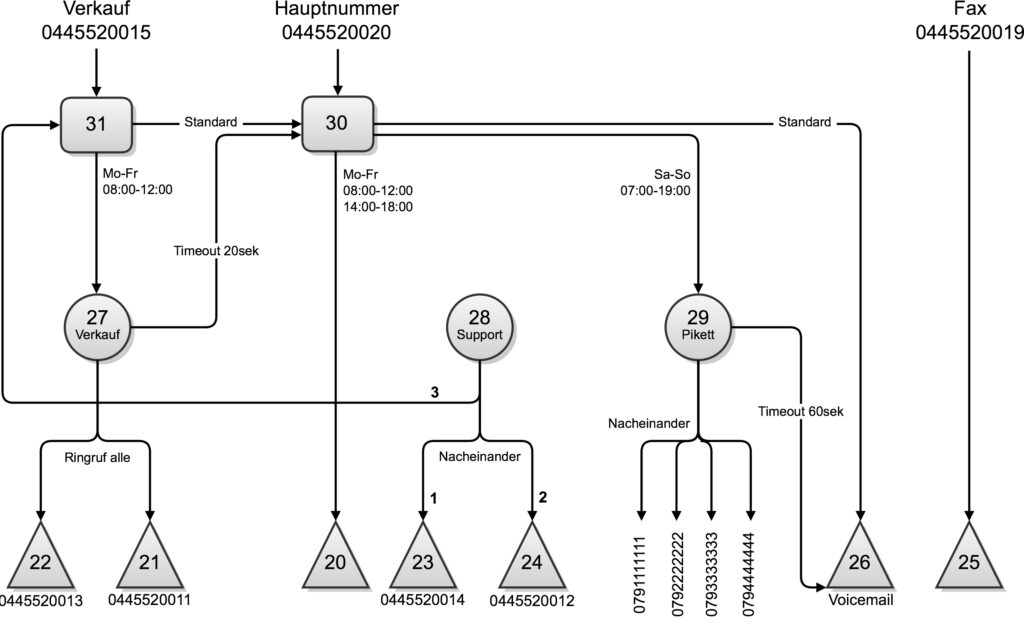
Planung
Wir empfehlen unseren Kunden und Partnern, sich zusammenzusetzen und den Call-Flow aufzuzeichnen und die Telefonie-Prozesse zu definieren. Einerseits werden dadurch die alle Bedürfnisse und des Kunden abgeholt, Missverständnisse oder allfällige Fragen können beantwortet und die eigentliche Umsetzung-Phase damit erleichtert werden.
Umsetzung
Da Prozesse bekannt sind, können Sie beginnen, die Objekte wie Benutzer, Gruppen, Time-Routings usw. zu erstellen und wie gewünscht miteinander zu verbinden. Um möglichst wenig Support zu generieren, ist unser Ansatz die Anlage möglichst statisch zu bauen. Abläufe, die vom System automatisch durchgeführt werden und keine Benutzeraktivität benötigt. Versuchen Sie die Benutzeraktivitäten möglichst kleinzuhalten, sollte es notwendig sein, dann den Kunden ganz genau instruieren und anweisen.
Kundenkonto erstellen
Als erstes müssen Sie auf unserer Webseite ein Kundenkonto erstellen. Das Standardkonto ist kostenlos sofort verwendet werden. Damit Ihnen die Telefonanlagen-Funktionalitäten zur Verfügung stehen, müssen Sie sich ein peoplefone HOSTED Abo lösen, welches dann für 30 Tage vollumfänglich nutzbar ist.
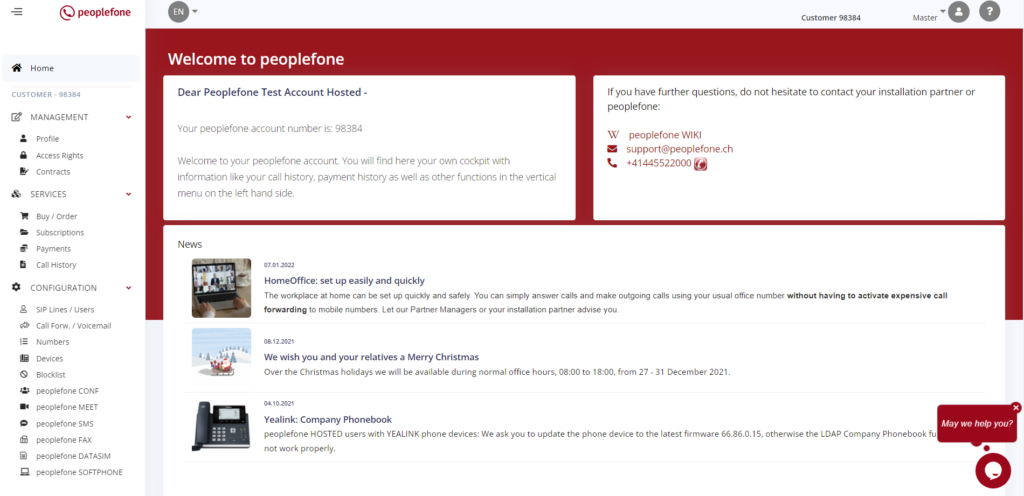
Kundenkonto Dokumentation
Weitere detaillierte Informationen zum Kundenkonto finden Sie hier unter: peoplefone Kundenkonto
peoplefone HOSTED Kaufen
Bei der Erstellung eines Kundenkontos wird immer ein Initial Konto (Standardkonto) erstellt. Damit Sie das Produkt peoplefone HOSTED vPBX testen können, muss das Abonnement aufgeschaltet werden. Im Artikel Abonnemente & Kaufen / Bestellen, zeigen wir Ihnen, wie Sie genau vorgehen müssen. Das Produkt kann von Ihnen kostenlos und 30 Tage vollumfänglich, ohne Funktions-Einschränkungen getestet werden.
Grundkonfiguration
Das peoplefone HOSTED arbeitet mit internen IDs. Zu Beginn definieren in den erweiterten Einstellungen wie viele Stellen die internen IDs haben müssen (2, 3 oder 4 Stellen). Es empfiehlt sich auch hier, mit einem Konzept zu arbeiten.
ACHTUNG: Es muss vermieden werden, dass die Anzahl der Stellen gemischt werden (10, 100, 1000).
Stellenanzahl der internen ID’s

In diesem Beispiel sagen wir, dass es eine zweistellige ID sein soll:
- Gruppen (ID 10 – 19)
- Zeitanhängiges Routing (ab ID 20 – 29)
- Manuelles Routing (ID 30 – 39)

Hinweis:
Sollte es trotzdem notwendig sein, die Anzahl der Stellen ändern zu müssen, dann muss ohne Ausnahmen, jede einzelne ID manuell angepasst werden. Vermeiden Sie daher die Vermischung der Anzahl Stellen der internen IDs.
SIP Linien / Benutzer

Im ersten Schritt erstellen Sie für jeden Mitarbeiter einen Benutzer. Die interne Kurzwahlnummer wird automatisch vom System zugeteilt oder Sie können diese selber definieren. Sie können jederzeit die Angaben der Benutzer ändern.
- Klicken Sie auf +Hinzufügen
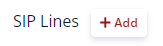
- Beschriften Sie Ihre SIP Linien und Benutzer, sodass diese später in Gruppen u.s.w ausgewählt werden können

Weiterleitung / Voicemail

- Hinterlegen Sie auf den Usern, wo es notwendig ist, die Weiterleitung

Wenn Sie eine Voicemailbox aktivieren möchten, dann müssen Sie eine Weiterleitungs-Rolle auf Ebene des Benutzers hinterlegen. Als Beispiel, wenn Sie eine sofortige Weiterleitung aktivieren, werden Anrufe die auf diesen Benutzer aufprallen, direkt an die Voicemailbox weiter gegeben.
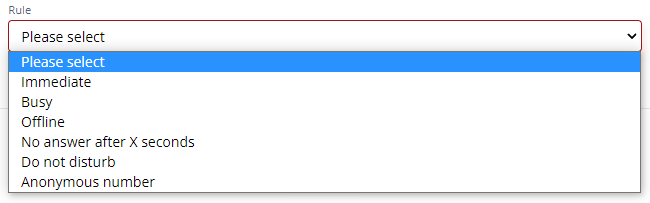
Grünes oder rotes Icon bedeutet aktiv oder nicht aktiv. Auch können Sie die Rolle per Mausklick auf das Icon (ACTIVE / DEACTIVATED) aktivieren oder deaktivieren. Bearbeiten können Sie die Rolle, indem Sie auf das Stiftwerkzeug klicken und zum Löschen auf den Papierkorb.

Examples:
Wenn Sie Weiterleitungen mit unterschiedlichen Zeiten definieren wollen, gehen Sie zu Zeitrouting Beispiel 3 kann erst erstellt werden, nachdem unter Gruppen die Gruppe Verkauf angelegt wurde. Regeln können mit dem Bleistift-Werkzeug bearbeitet werden. Sie können eine Rolle auch pausieren, indem Sie auf den Status klicken.
- Der Benutzer Peter Meier möchte, dass alle Anrufe auf sein Mobiltelefon umgeleitet werden, falls er einmal offline ist oder kein Internet hat.
- Benutzer Peter Meier möchte, dass der Anruf an sein zweites Büro weitergeleitet wird, wenn er nach 1 Minute (60 Sekunden) nicht abnimmt.
- Der Benutzer Peter Meier möchte, dass der Anruf an sein zweites Büro weitergeleitet wird, wenn er nach 1 Minute (60 Sekunden) nicht abnimmt.
Bei der Sprachbox legen Sie Ihren PIN-Code, die Sprache und die gewünschte Antwortmöglichkeit (ob per E-Mail und ob in der Sprachbox gespeichert werden soll) fest und laden Ihre persönliche Ansage (.wav-Datei) hoch. Wenn Sie noch keine eigene Ansage haben, aktivieren Sie erst einmal die Voicemail und rufen Sie sich selbst an und nehmen eine auf.
Empfohlene Telefon-Geräte

Damit peoplefone den Funktionsumfang auf den Geräten sicherstellen kann, empfehlen wir Geräte einzusetzen, welche von unserem Engineering Konfiguriert und getestet wurden. Somit halten wir einen gewissen Standard ein und können bei Gegebenheiten Einfluss und Änderungen an den Gerätekonfigurationen vornehmen. Grundsätzlich können Sie aber jedes VoIP fähige Geräte auch manuell mit den SIP Credentials mit peoplefone konfigurieren, peoplefone kann dann keinen Gerätesupport bieten.
- Legen Sie die notwendigen Geräte für Ihre Benutzer an, klicken Sie auf +Hinzufügen

Wie Geräte über das Kundenportal Auto-Konfiguriert werden können, welche Geräte welche unserer Partner und Kunden im Einsatz haben und noch weitere Informationen zu Geräten finden Sie im Artikel: Geräte / Autokonfiguration
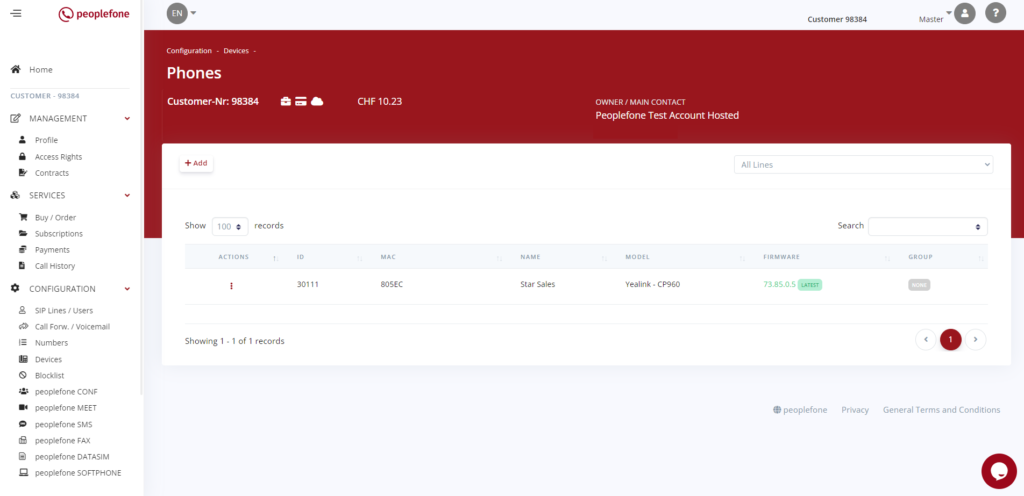
Fax zu Email / Email zu Fax

Beispiel: Die Firma wird keinen neuen Fax kaufen, da sie nur Faxe erhalten, aber keine Faxe senden müssen.
Somit genügt die Fax2Email-Funktion. Ein Fax wird über E-Mail als angehängtes PDF geschickt. Hierzu erstellen Sie einen neuen Benutzer unter SIP Linien / Benutzer mit dem Namen Fax, geben die direkte Faxnummer ein und wandeln das Konto um, indem Sie auf Enable for SIP Line klicken und die Fax Linie auswählen und den Dienst aktivieren.
- Klicken Sie auf +Aktivieren auf der SIP Line

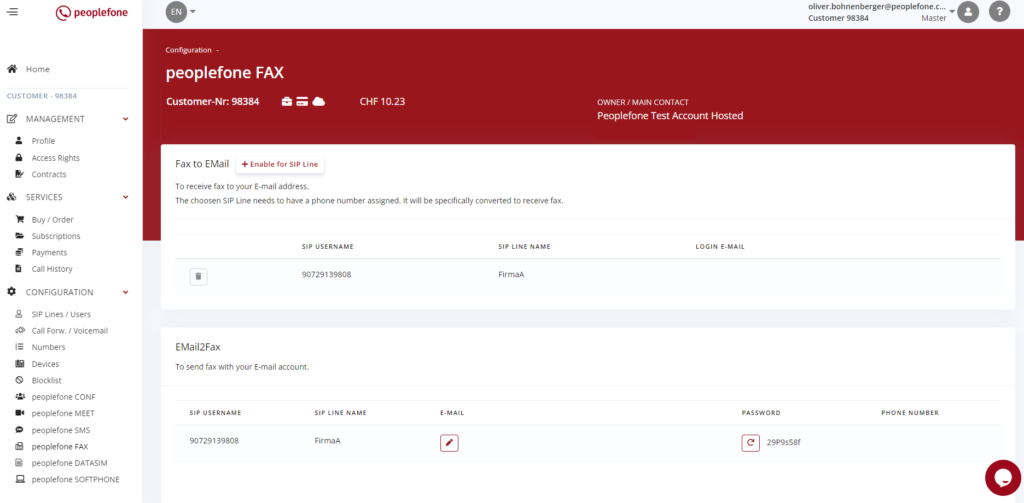
Beispiel:
- To/A: Geben Sie die Faxnummer an gefolgt von @p-fax.com für Schweiz, @p-fax.de für peoplefone Deutschland, für peoplefone Frankreich @p-fax.fr und @p-fax.at für peoplefone Österreich
- Sie können mehrere Empfänger eingeben.
- Cc und Bcc Diese Felder werden nicht berücksichtigt
- Betreff: Geben Sie hier das Passwort ein
Sie können nun einen E-Mail Text schreiben und PDF-Dateien anhängen. Sie können mehrere PDFs senden. Die Limite ist 20 MB pro PDF-Datei und maximal 30 MB pro E-Mail.
- Im Betreff muss das automatisch generiertes Passwort mit gesendet werden
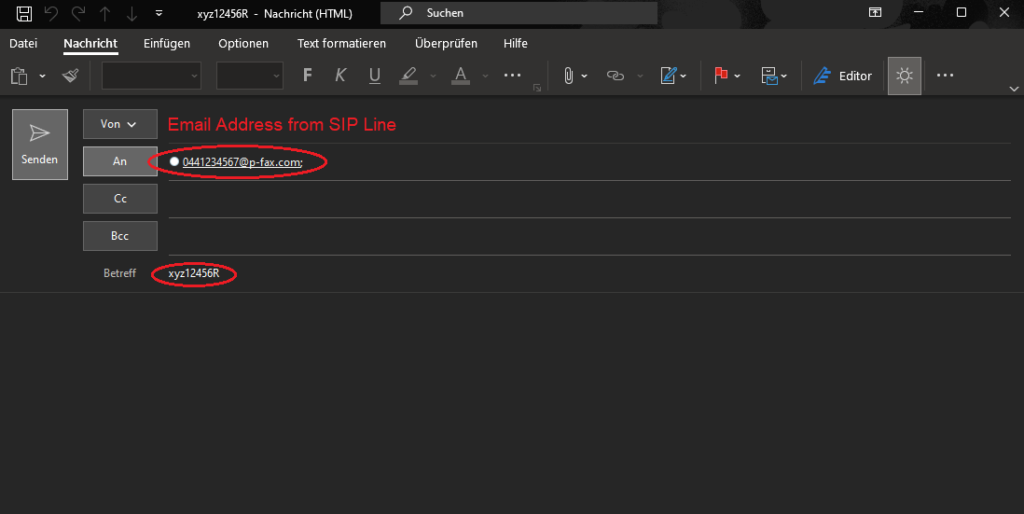
Gruppen

Beispiel: Das Verkaufsteam möchte eine direkte Telefonnummer haben. Bei ankommenden Anrufen sollen alle Telefonapparate der Verkäufer gleichzeitig läuten. Das Support-Team braucht nur eine interne Kurzwahlnummer. Bei Reparaturen und Reklamationen wird auf die Hauptnummer angerufen. Frau Jost ist die erste Anlaufstelle. Sie kann einfache Fragen selber beantworten, ansonsten transferiert sie an das Support-Team weiter. Dort übernimmt Herr Baumann zuerst, dann Herr Rieder und danach das Verkaufsteam. Falls alle besetzt oder nicht erreichbar sind, geht der Anruf an die Zentrale/Telefonbeantworter zurück.
Weitere Informationen finden Sie auch hier: Verteilergruppen
- Erstellen Sie die notwendigen Gruppen (Verkauf 27, Support 28 & Pikett 29)
- Nach dem Erstellen können Sie die einzelnen Gruppen bearbeiten
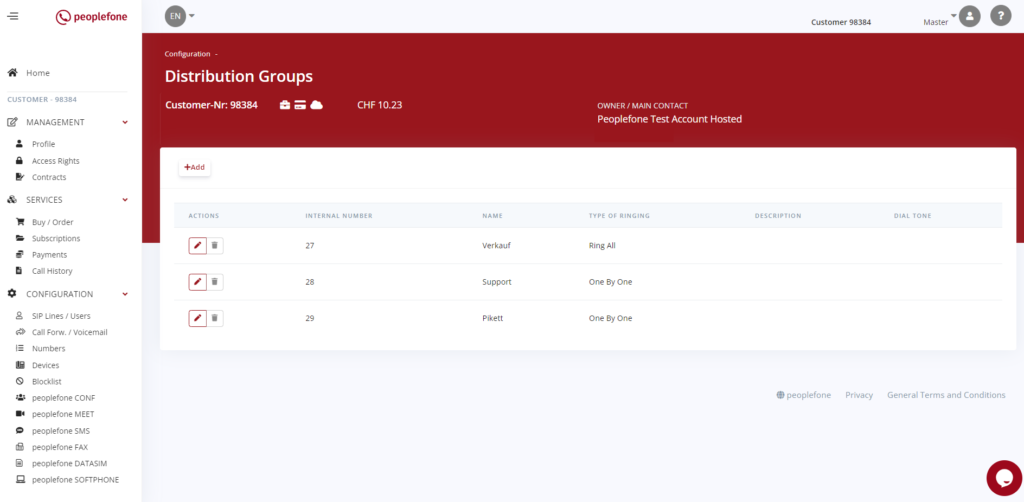
Verkauf – Gruppe 27
- Fügen Sie die Verkaufsbenutzer der Verkaufsgruppe hinzu
- Als Überlauf setzen Sie den Benutzer 20
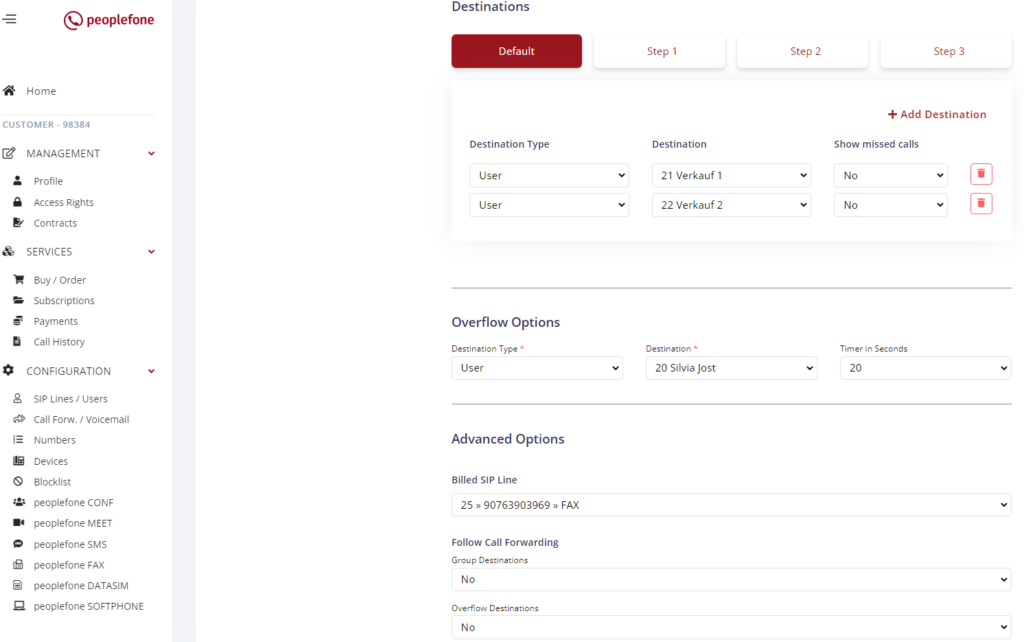
Support – Gruppe 28
- In der Support-Gruppe hinterlegen Sie die beiden Support User und als Überlauf wählen Sie das Time Routing 31 aus, welches nach 20 Sekunden greifen soll.
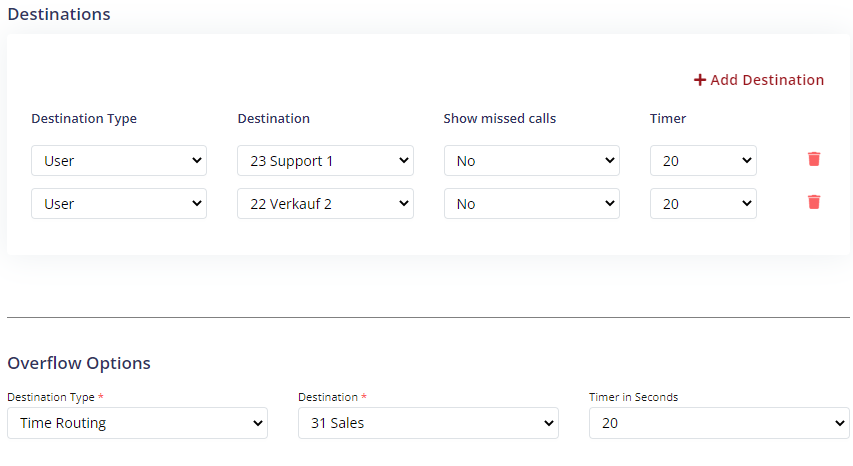
Pikett – Gruppe 29
Die Zeitangaben resp. die Timer Zeit, die Sie setzen können, sind nicht synchronisiert. Dies sind ungefähre Werte, die je nachdem wie schnell die Daten-Pakete versendet werden können, abhängig von Internet-Leitung und Weg diese zurücklegen müssen.
- In der Gruppe Pikett fügen Sie die verschiedenen Pikett Telefone hinzu
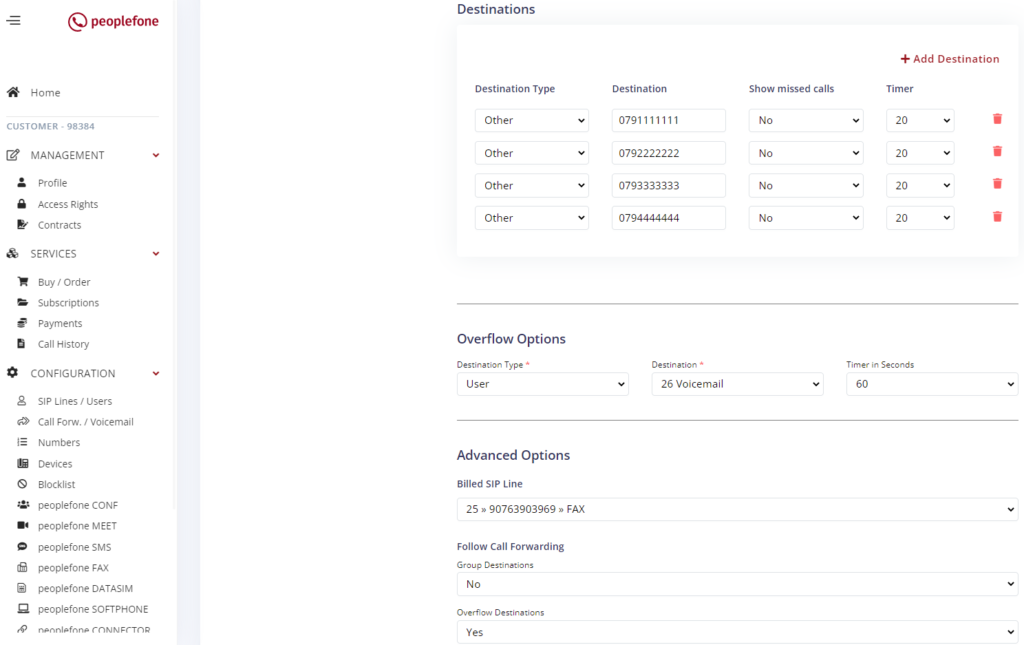
Zeitplan Routings

- Klicken Sie auf +Hinzufügen und erstellen Sie die notwendigen Time-Routings

Im Zeitabhängigen Routing gib es drei verschieden Bereiche:
- Zeit festlegen – Hier können im System Zeitpläne hinterlegt werden
- Zeit festlegen Ausnahmen – Hier können Sie während eines bestimmten Zeitraumes, eine Ausnahme definieren und festlegen, wo der Anruf dann hin geroutet werden soll.
- Zeitabhängiges Routing – Hier wird der eigentliche Call-Flow definiert, was soll genau innerhalb und ausserhalb der Arbeitszeiten passieren, resp. der Anruf weiter geroutet werden
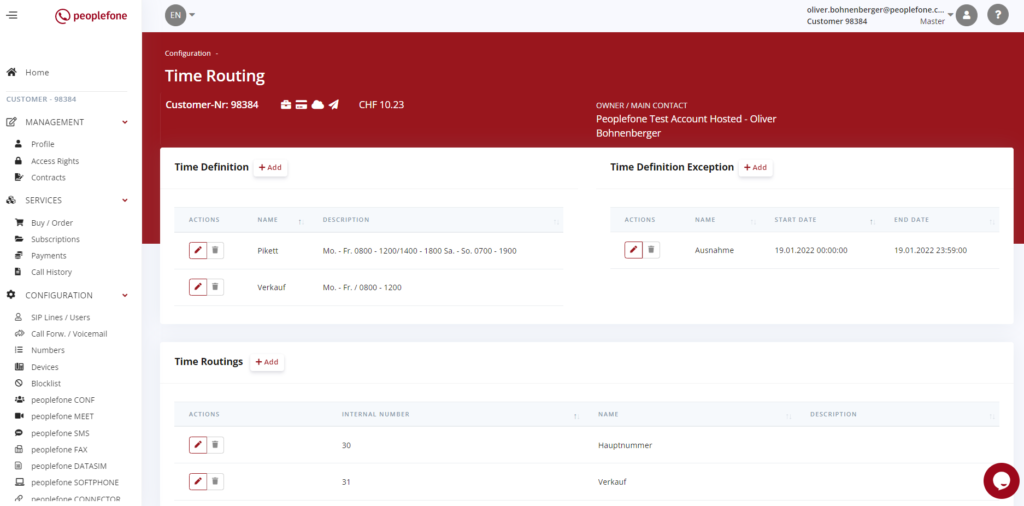
Zeitbereiche definieren

Beispiel:
Von Montag –Freitag sind die Bürozeiten von 08:00-12:00 Uhr und 14:00-18:00 Uhr. Die Hauptnummer wird von Silvia Jost als erste bedient. Ausserhalb der Bürozeiten ist der Telefonbeantworter eingeschaltet. Samstag und Sonntag von 07:00-19:00 Uhr wird ein Pikettdienst eingerichtet. Dieser geht zuerst auf die Handynummer des ersten Mitarbeiters. Falls dieser nicht abnimmt, auf die Handynummer des zweiten Mitarbeiters, etc. Das Verkaufsteam mit ihrer eigenen Telefonnummer ist immer morgens von 08:00-12:00 Uhr im Büro. Danach sind sie den ganzen Nachmittag unterwegs. Für das Verkaufsteam wird ein separates Time-Routing erstellt. Montags bis Freitags um 08:00 bis 12:00 Uhr wird ein Anruf auf die Verkaufsgruppe geleitet. Ausserhalb dieser Zeiten wird der Anruf an die Hauptnummer weitergeleitet und wird dort wie ein Anruf an die Hauptnummer im Time Routing der Hauptnummer behandelt.
Zuerst müssen Sie die gewünschten Zeitbereiche/Zeitfenster definieren. Klicken Sie auf die Wochentage und die Quadrate, um den Zeitbalken zu definieren.
Weitere Informationen zum Thema finden Sie hier: Zeitabhängiges Routing
WICHTIG: Die Bereiche die innerhalb der roten Punkte sind, das ist innerhalb der Arbeitszeit. Alles, was grau ist, ist ausserhalb der Arbeitszeit.
- Legen Sie die notwendigen Zeitpläne an Pikett, Verkauf und definieren Sie die Zeiten
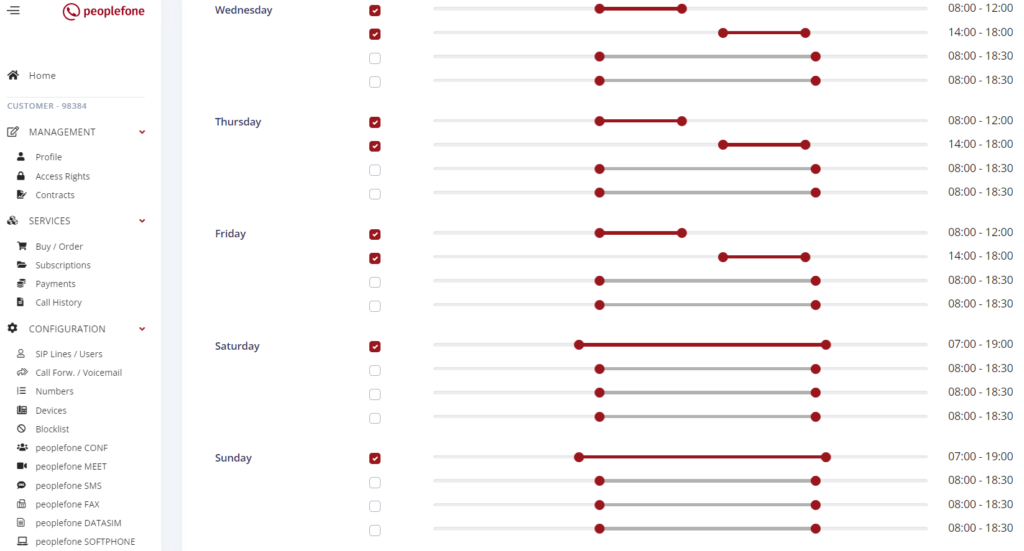
Routing definieren

Hier sieht man, dass die hinterlegten Zeiten (Time Definition / Verkauf) ausgewählt wurde. Dies bedeutet, das System prüft die hinterlegten Zeiten und kann somit selbst erkennen, ob wir innerhalb oder ausserhalb der Arbeitszeit sind. Innerhalb der Arbeitszeit wird die Gruppe 27 Verkauf angesteuert. Ausserhalb der Arbeitszeit, wird der Anruf direkt auf den Benutzer 20 Silvia Jost weitergegeben.
Zeitgesteuertes Routing – Hauptnummer 30
- Hinterlegen Sie hier die Zeitpläne für Hauptnummer & Pikett und definieren das Routing zu den jeweiligen Objekten
- ACHTUNG: Im Überlauf haben wir einen Benutzer mit sofortiger Weiterleitung in die Voicemailbox hinterlegt, damit diese Weiterleitung ziehen kann, muss Weiterleitung folgen auf Ja geschaltet werden. Ansonsten wird der Anruf dort nicht mehr weiter geroutet.
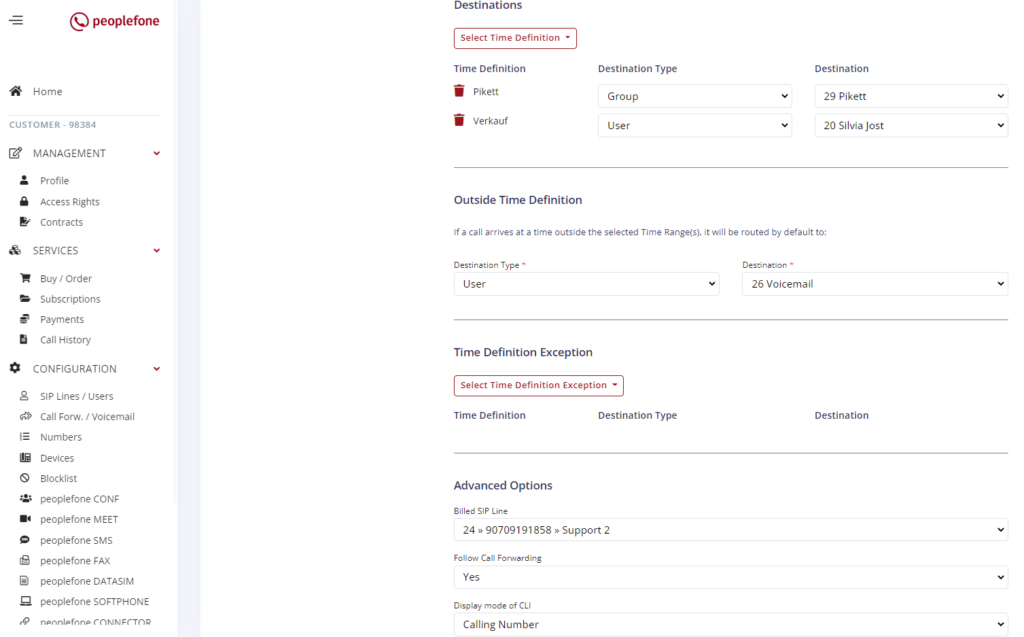
Zeitgesteuertes Routing – Verkauf 31
- Routen Sie den Anruf auf die Gruppe Verkauf und als Überlauf hinterlegen Sie den User 20
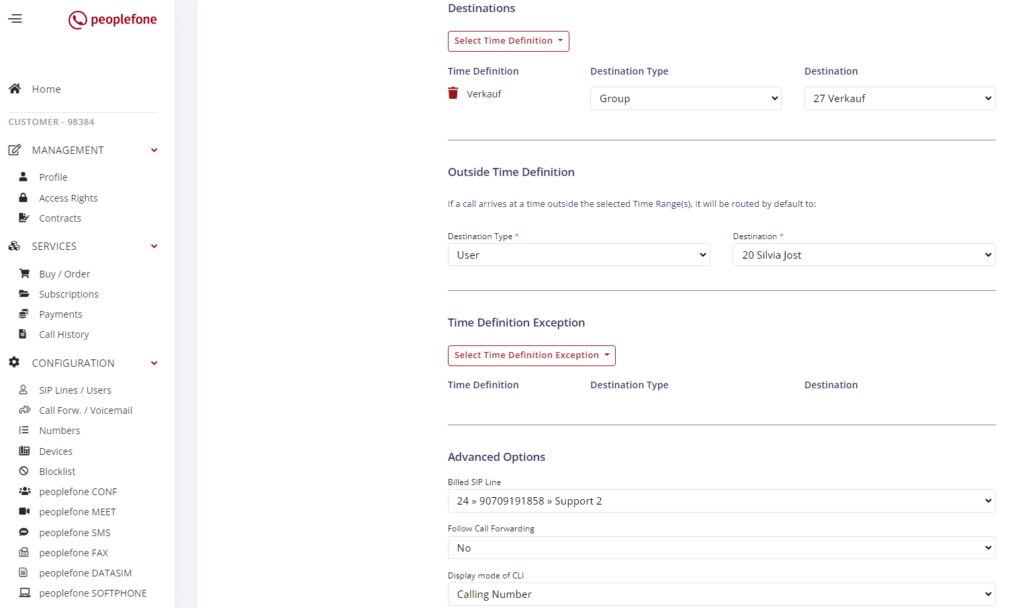
Time Routings der Nummer zuweisen
Gehen Sie nun, unter HOSTED Konfiguration, auf “Telefonnummer(n) zuweisen”. Wählen Sie jetzt für die Hauptnummer ein von Ihnen definiertes Time-Routing aus, um das Time-Routing zu aktivieren. Weitere Informationen zum Thema finden Sie hier: Zeitabhängiges Routing
- Weisen Sie den Nummern die Time Routings zu
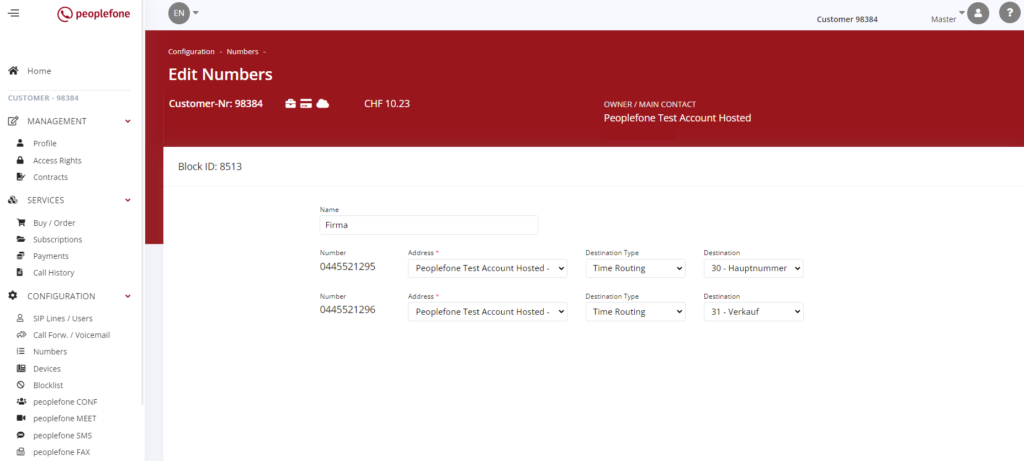
Telefonnummer

Telefonnummer Zuweisung für eingehende Anrufe
Sie können jede einzelne Rufnummer oder auch ganze Rufnummernblöcke einer SIP Linie zuweisen.
Weitere Informationen dazu finden hier: Rufnummer Zuweisung
Ausgehende Anrufe Nummer anzeigen (Signalisation)

Bei ausgehenden Anrufen wird manchmal gewünscht, dass mit unterschiedlichen Nummern signalisiert wird. Das ist kein Problem, Sie können auf der Ebene jedes einzelnen Benutzers definieren welche Nummer bei einem ausgehenden Anruf nach aussen angezeigt werden soll.
Hier finden Sie Informationen, wie Sie Ihre SIP Linie / Benutzer konfigurieren, um die richtige Nummer nach aussen zu signalisieren: Anzeige der Rufnummer
Telefonbücher
Firmentelefonbuch
Möchten Sie Ihrer Firma ein Telefonbuch zur Verfügung stellen? Im Kundenkonto unter Firmentelefonbuch haben Sie die Möglichkeit, das LDAP einzuschalten. Damit können Sie bis zu maximal 3000 Einträge anlegen, diese können entweder manuell verwaltet oder per Excel-Datei importiert werden. Der Vorteil ist, dass die Telefonnummern direkt am Telefon ausgewählt werden können.
Nach der Aktivierung müssen Sie das Telefon neu starten, damit die erforderlichen Einstellungen übernommen werden können. Weitere Informationen zu diesem Thema finden Sie im Artikel: Firmen-Telefonbuch
Persönliches Telefonbuch
Oft und häufig verwendete Kontakte im persönlichen Telefonbuch, Anleitungen finden Sie hier: Persönliches Telefonbuch
Warte Musik
Ist ein Kunde auf Warteschleife gestellt, so besteht die Möglichkeit, eine eigene Musik oder Ansage abzuspielen. Bitte beachten Sie die Richtlinien der SUISA, wenn Sie Musik hinterlegen. Der Anrufer wird diese Musik hören, wenn Sie ihn in die Warteschleife stellen. Sie können .wav– und .mp3 Dateien verwenden. Die maximal erlaubte Dateigrösse beträgt 16 MB.
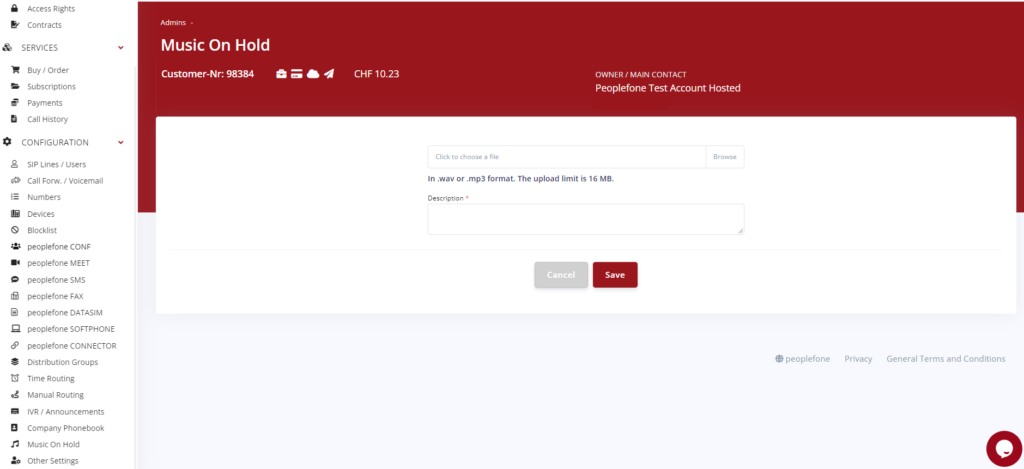
Telefonkonferenz

Für ein Telefongespräch mit mehreren Teilnehmern können Sie die Telefonkonferenz-Funktion für einen bestimmten Zeitraum aktivieren. Sie erhalten alle dieselbe Einwahlnummer, eine Konferenz-Nummer und eine Konferenz-PIN. Alle Teilnehmer wählen sich bei dieser Einwahlnummer ein und zahlen ihren Anbietern den entsprechenden lokalen Festnetztarif (unter peoplefone Mitgliedern kostenlos). Es entstehen keine zusätzlichen Kosten für die Teilnehmer. Sie finden mehr Informationen dazu unter folgendem Link: peoplefone CONF
Notrufe
Um Notrufe an die richtige Notrufzentrale weiterleiten zu können, muss eine verifizierte Adresse im System für den jeweiligen Standort hinterlegt sein. Die Adressen werden in der Schweiz anhand des Swiss Road Directories (CH Post) verifiziert.
Bitte stellen Sie sicher, dass Sie Ihre Notrufkonfiguration gemäss unserer Anleitung durchführen: Notrufe

